NAteam
Thành viên khởi nghiệp 01665394986


Nếu bạn mới cài đặt và chưa biết làm thế nào để sử dụng Tubemate cho Samsung galaxy a5 cho việc tải video. Vậy bạn hãy tham khảo ngay bài hướng dẫn sử dụng Tubemate 2.2.5 này mà chúng tôi chia sẻ nhé. Bài viết này được thử nghiệm trên dòng thiết bị Samsung galaxy a5, hệ điều hành android. Bạn cũng có thể thực hiện các thao tác tương tự trên các điện thoại android khác với các bước cơ bản sau đây. Ngoài ra, bạn cũng có thể trải nghiệm phiên bản tubemate cao hơn bằng cách bấm: Download tubemate 2.2.6
Bước 1: Chọn và khởi động Tubemate trên thiết bị của bạn

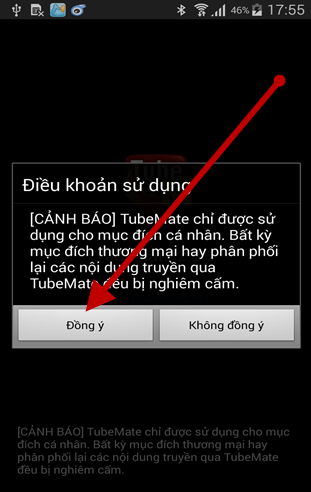
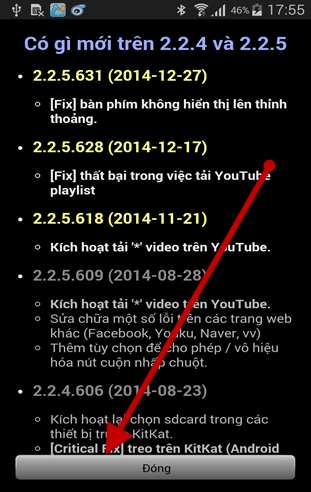


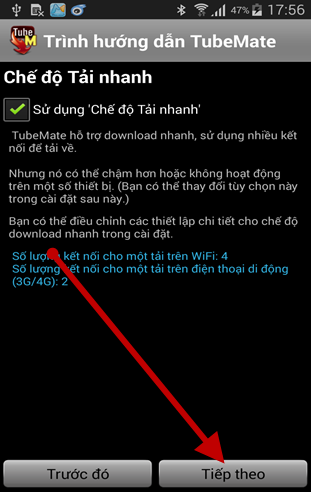

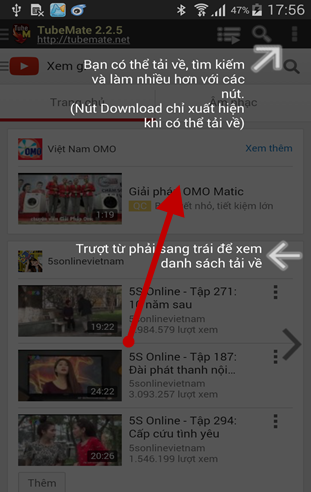
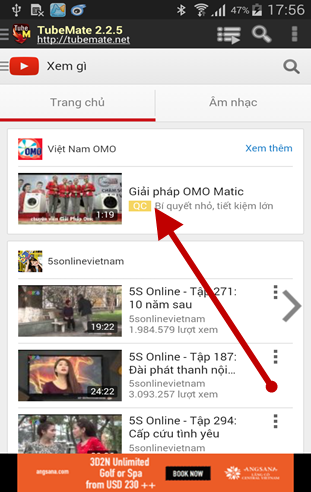
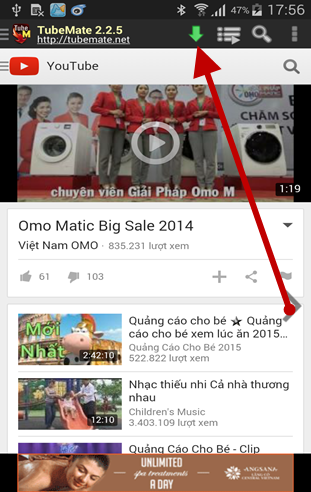
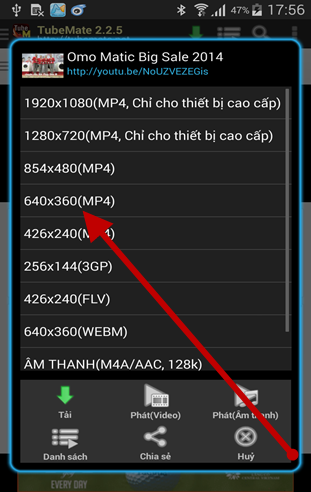
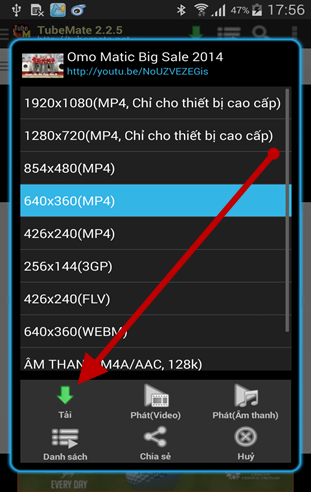
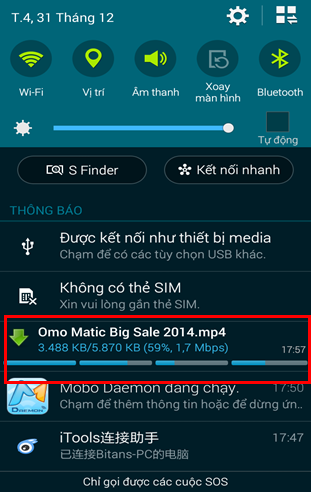
Hướng dẫn sử dụng Tubemate 2.2.5 trên thiết bị Samsung galaxy a5 đơn giản và chi tiết nhất

Bước 2 : Khi mới cài đặt ứng dụng tubemate vào Samsung galaxy a5 thì đây là màn hình chào mừng bạn đến với tubemate. Bạn chọn Đồng ý
Bước 3: Tiếp tục bấm chọn Đóng
Bước 4: Bạn chọn Tiếp theo
Tiếp tục chọn Tiếp theo
Bấm Tiếp theo
Bước 5: Bạn chọn Đóng
Bước 6: Bạn chạm vào màn hình để đóng hiển thị
Bước 7 : Bạn chọn một video mà bạn muốn tải
Bước 8: Bạn chọn biểu tượng mũi tên màu xanh như hình dưới đây
Bước 9: Hãy chọn độ phân giải video mà bạn muốn tải về
Bước 10: Bấm vào biểu tưỡng mũi tên màu xanh để bắt đầu Tải video
Bước 11: Bạn kéo thanh thông báo xuống để thấy video đang được tải về máy
Như vậy là với những bước hướng dẫn chi tiết trên đây mà chúng tôi thực hiện trên thiết bị Samsung galaxy a5 sẽ giúp bạn có thể làm theo trên tất cả các thiết bị android. Hi vọng bạn có thể thức hiện thành công và sở hữu cho mình những video bạn yêu thích.



 Bài viết
Bài viết Xu
Xu Được thích
Được thích Ý thức
Ý thức Giới tính
Giới tính Tuổi
Tuổi Đến từ
Đến từ

